အကောင်းဆုံးနောက်ခံဖယ်ရှားရေးပရိုဂရမ်များ (Image Background Remover)
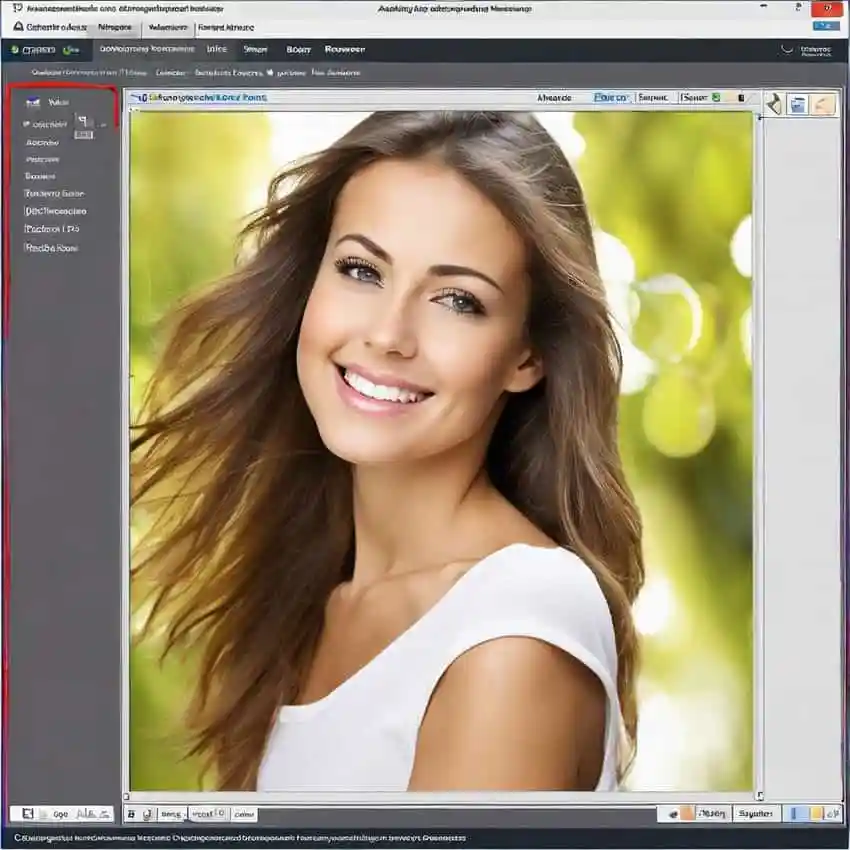
နောက်ခံဖယ်ရှားရေးပရိုဂရမ်များ (Image Background Remover) သည် ရုပ်ပုံ၊ ဓာတ်ပုံ သို့မဟုတ် ရုပ်ပုံ၏ နောက်ခံကို ရှင်းလင်းရန်၊ ဖယ်ရှားရန် သို့မဟုတ် ပြောင်းလဲရန် အသုံးပြုသည့် ဆော့ဖ်ဝဲဖြစ်သည်။ ထိုကဲ့သို့သော ပရိုဂရမ်များသည် ဓာတ်ပုံတည်းဖြတ်သည့်ဆော့ဖ်ဝဲလ်၏ တစ်စိတ်တစ်ပိုင်းအဖြစ် သို့မဟုတ် သီးသန့်အဖြစ်လည်း ရရှိနိုင်ကြသည်။
နောက်ခံဖျက်ခြင်းပရိုဂရမ်များ (Background Eraser) သည် ပုံတစ်ပုံမှ မလိုလားအပ်သော နောက်ခံကိုဖယ်ရှားရန် ကိရိယာမျိုးစုံကို ပေးဆောင်ပြီး ၎င်းနောက်ခံကို အခြားရုပ်ပုံ သို့မဟုတ် အရောင်ဖြင့် အစားထိုးရန် သို့မဟုတ် နောက်ခံကို လုံးဝဖျက်ပစ်ရန် ရွေးချယ်မှုများကို ပေးသည်။
နောက်ခံဖယ်ရှားရေးပရိုဂရမ်များ၏ အသုံးများသောအသုံးပြုမှုများမှာ-
- ပုံတူဓာတ်ပုံပုံတူဓာတ်ပုံများတွင် လူများ၏ နောက်ခံကို ရှင်းရန် သို့မဟုတ် ပြောင်းလဲရန် အသုံးပြုသည်။ ဤသည်မှာ ပရော်ဖက်ရှင်နယ် အသွင်အပြင်ကို ရရှိရန် အလွန်အသုံးများသော အလေ့အထတစ်ခုဖြစ်သည်။
- E-commerce ထုတ်ကုန်ဓာတ်ပုံများ: E-commerce ဆိုက်များသည် ထုတ်ကုန်ဓာတ်ပုံများ၏ နောက်ခံကို သန့်ရှင်းရန် သို့မဟုတ် စံသတ်မှတ်ရန် နောက်ခံဖယ်ရှားရေး ပရိုဂရမ်များကို အသုံးပြုသည်။ ဒါမှ ထုတ်ကုန်တွေကို စွဲမက်ဖွယ်ကောင်းပြီး တသမတ်တည်းဖြစ်စေတဲ့ ပုံစံနဲ့ တင်ဆက်ကြောင်း သေချာစေတယ်။
- ပုံဆွဲဒီဇိုင်းနာ: ဂရပ်ဖစ်ဒီဇိုင်နာများသည် လိုဂိုများ၊ ပိုစတာများ၊ ဘရိုရှာများနှင့် အခြားဒီဇိုင်းများအတွက် နောက်ခံဖယ်ရှားရေးပရိုဂရမ်များကို အသုံးပြုခြင်းဖြင့် ရုပ်ပုံများ၏ အလှအပနှင့် လုပ်ဆောင်နိုင်စွမ်းကို မြှင့်တင်နိုင်ပါသည်။
- ပျော်စရာနှင့်ဟာသ− အချို့သော နောက်ခံဖယ်ရှားရေး ပရိုဂရမ်များသည် အသုံးပြုသူများအား ၎င်းတို့၏ ဓာတ်ပုံများတွင် ရယ်စရာ သို့မဟုတ် ဖန်တီးမှုဆိုင်ရာ အကျိုးသက်ရောက်မှုများကို ဖန်တီးနိုင်စေပါသည်။ ၎င်းသည် ဆိုရှယ်မီဒီယာမျှဝေခြင်း သို့မဟုတ် ပျော်စရာပရောဂျက်များအတွက် ရေပန်းစားသည်။
- စာရွက်စာတမ်းနှင့် တင်ပြချက် ပြင်ဆင်ခြင်း။: သင့်စာရွက်စာတမ်းများ သို့မဟုတ် တင်ပြမှုများတွင် ရှင်းလင်းပြတ်သားပြီး အာရုံစိုက်ထားသောပုံများရရှိရန် နောက်ခံကိုရှင်းလင်းရန် အရေးကြီးသည်။ နောက်ခံဖယ်ရှားရေးပရိုဂရမ်များသည် ထိုစာရွက်စာတမ်းများနှင့် တင်ပြမှုများ၏ အမြင်အာရုံအရည်အသွေးကို မြှင့်တင်ပေးနိုင်ပါသည်။
နောက်ခံဖျက်ခြင်းပရိုဂရမ်များ (Background Eraser) သည် အသုံးပြုသူများအား ပုံတစ်ပုံကို ထိန်းချုပ်နိုင်ပြီး ၎င်းတို့လိုချင်သောရလဒ်ကို ရရှိစေမည့် အင်္ဂါရပ်များနှင့် ကိရိယာမျိုးစုံကို ပေးဆောင်သည်။ အဆိုပါပရိုဂရမ်များသည် ဓာတ်ပုံတည်းဖြတ်ခြင်းလုပ်ငန်းစဉ်ကို ရိုးရှင်းစေပြီး ပိုမိုကျွမ်းကျင်သောရလဒ်များရရှိစေရန်အတွက် အလွန်အသုံးဝင်ပါသည်။
အကောင်းဆုံးနောက်ခံဖယ်ရှားရေးပရိုဂရမ်များ
မာတိကာ
Image Background Remover ဟုလည်းသိကြသော နောက်ခံကို ဖယ်ရှားခြင်း သို့မဟုတ် ပြောင်းလဲခြင်းအတွက် ပရိုဂရမ်များသည် ယနေ့ခေတ်တွင် အတော်လေးကို ကွဲပြားနေပြီး ထိုကဲ့သို့သော ပရိုဂရမ်များသည် ယခုအခါတွင် အသုံးပြုရအလွန်ရိုးရှင်းပါသည်။
လွန်ခဲ့သည့်နှစ်များတွင်၊ ပုံတစ်ပုံ၏နောက်ခံကိုပြောင်းလဲခြင်း သို့မဟုတ် ဖျက်ခြင်းသည် အားထုတ်မှုများစွာလိုအပ်ပြီး ဂရပ်ဖစ်ဒီဇိုင်းပရိုဂရမ်များကိုအသုံးပြုရာတွင် ကောင်းမွန်သောကျွမ်းကျင်မှုလိုအပ်ပါသည်။ သို့သော် ယနေ့တွင် ရုပ်ပုံနောက်ခံကို ဖယ်ရှားရန် သို့မဟုတ် ပြောင်းလဲရန် အလွန်အသုံးဝင်သော ပရိုဂရမ်များစွာရှိသည်။
ပုံတစ်ပုံမှ နောက်ခံကို ဖယ်ရှားရန် သင်သုံးနိုင်သော အက်ပ်များ၊ ပရိုဂရမ်များနှင့် အွန်လိုင်းဆိုက် အများအပြားရှိသည်။ ပုံတစ်ခုမှ နောက်ခံကို ဖယ်ရှားရန် အောက်ပါနည်းလမ်းများထဲမှ တစ်ခုကို သင်သုံးနိုင်သည်။
- သင်ဖျက်လိုသောပုံကို အွန်လိုင်းနောက်ခံဖယ်ရှားရေးဆိုက်များသို့ အပ်လုဒ်တင်ခြင်းဖြင့် သင်အလိုရှိသော မည်သည့်ပုံ၏နောက်ခံကို ဖျက်နိုင်ပါသည်။
- သင့်ကွန်ပြူတာတွင် နောက်ခံဖယ်ရှားရေး ပရိုဂရမ်များထဲမှ တစ်ခုကို ထည့်သွင်းခြင်းဖြင့် သင်အလိုရှိသော ပုံများ၏ နောက်ခံကို ဖျက်နိုင်ပါသည်။
- သင့် Android သို့မဟုတ် iOS မိုဘိုင်းလ်ဖုန်းတွင် သင်ထည့်သွင်းထားသည့် နောက်ခံဖျက်ခြင်းအက်ပ်တစ်ခု၏အကူအညီဖြင့် သင်အလိုရှိသော မည်သည့်ရုပ်ပုံ၏နောက်ခံကို ဖျက်နိုင်ပါသည်။
ယခု အကောင်းဆုံး ရုပ်ပုံနောက်ခံဖယ်ရှားရေး ပရိုဂရမ်များ၊ ဆိုက်များနှင့် အပလီကေးရှင်းများကို တစ်ခုပြီးတစ်ခု ဆန်းစစ်ကြည့်ကြပါစို့။
နောက်ခံဖယ်ရှားရေးဆိုက်များ (ပုံနောက်ခံဖယ်ရှားခြင်း)
ပထမဆုံးအနေနဲ့ သင်လိုချင်တဲ့ ပုံတွေရဲ့ နောက်ခံကို အလွယ်တကူ မြန်မြန်ဆန်ဆန် ဖယ်ရှားနိုင်စေမယ့် အွန်လိုင်းဝဘ်ဆိုဒ်တွေကို လေ့လာကြည့်ရအောင်။ ဓာတ်ပုံများမှ နောက်ခံဖယ်ရှားခြင်းအတွက် ဝန်ဆောင်မှုပေးသည့် ဝဘ်ဆိုက်များစွာသည် ဓာတ်ပုံတည်းဖြတ်ခြင်းနှင့် အမျိုးမျိုးသောအကျိုးသက်ရောက်မှုဝန်ဆောင်မှုများအပြင် နောက်ခံဖယ်ရှားခြင်းကိုလည်း ဆောင်ရွက်ပေးပါသည်။ အများအားဖြင့် ပထမပုံအနည်းငယ်ကို အခမဲ့တည်းဖြတ်သော်လည်း နောက်ထပ်အသုံးပြုမှုအတွက် အခကြေးငွေများ ပေးဆောင်နိုင်ပါသည်။
Photoroom နောက်ခံဖယ်ရှားရေးဆိုက်
ဤဆိုက်သည် ရေပန်းအစားဆုံး နောက်ခံဖယ်ရှားရေးဆိုက်များထဲမှ တစ်ခုဖြစ်သည်။ https://www.photoroom.com/ တွင်ဝင်ရောက်နိုင်ပါသည်။ ဤဆိုက်သို့ အကောင့်ဝင်ခြင်းဖြင့်၊ သင်သည် အမြင်အာရုံနောက်ခံများကို အခမဲ့ဖျက်နိုင်ပြီး ၎င်းတို့ကို သင်နှစ်သက်ရာ မတူညီသောနောက်ခံများဖြင့် အစားထိုးနိုင်ပါသည်။ သင့်ဓာတ်ပုံများ၏ အကျိုးသက်ရောက်မှုကို မြှင့်တင်ရန် စတစ်ကာများ၊ စာသားများ၊ ပုံသဏ္ဍာန်များ သို့မဟုတ် အခြားအလှဆင်ဒြပ်စင်များကဲ့သို့သော ဂရပ်ဖစ် သို့မဟုတ် အစိတ်အပိုင်းများကို ပေါင်းထည့်ပါ။
ပထမဦးစွာ၊ “ဓာတ်ပုံစတင်ရန်” ကိုနှိပ်ခြင်းဖြင့် သင်ဖယ်ရှားလိုသည့် နောက်ခံပုံတစ်ပုံကို ရွေးချယ်ပါ။ သင့်ပုံ၏ဖော်မတ်သည် PNG သို့မဟုတ် JPG ဖြစ်နိုင်သည်။ ၎င်းသည် ရုပ်ပုံအရွယ်အစားအားလုံးကို ပံ့ပိုးပေးသည်။ နောက်ခံဖယ်ရှားရေးကိရိယာသည် သင့်ပုံ၏နောက်ခံကို အလိုအလျောက်ဖယ်ရှားပေးပါသည်။ ထို့နောက် သင်အလိုရှိပါက နောက်ခံအရောင်ကို ရွေးချယ်နိုင်ပါသည်။ လူကြိုက်အများဆုံး ရွေးချယ်စရာများမှာ အဖြူရောင်နှင့် အကြည်ရောင်နောက်ခံများဖြစ်သည်၊ သို့သော် သင်နှစ်သက်သည့်အရောင်ကို ရွေးချယ်နိုင်ပါသည်။
နောက်ခံအရောင်အသစ်ကို ရွေးချယ်ပြီးနောက်၊ သင်၏တည်းဖြတ်ထားသော ဓာတ်ပုံအသစ်ကို ဒေါင်းလုဒ်လုပ်ပါ။ ဒါပါပဲ! Photoroom အပလီကေးရှင်းတွင် အကောင့်တစ်ခုဖန်တီးပြီး သင့်ပုံကို ထိုနေရာတွင် သိမ်းဆည်းနိုင်သည်။
Photoroom ဝဘ်ဆိုက်ကို အသုံးပြုခြင်းဖြင့် သင်သည် သင့်ဓာတ်ပုံများ၏ နောက်ခံများကို ဖျက်ပစ်နိုင်ပြီး နောက်ခံများကို မှုန်ဝါးစေကာ သင့်ဓာတ်ပုံများတွင် စာသားထည့်ရန်နှင့် သင့်ဓာတ်ပုံများတွင် သင်အလိုရှိသော အခြားသော တည်းဖြတ်မှုများစွာကို လုပ်ဆောင်နိုင်ပါသည်။
Pixlr ဓာတ်ပုံနောက်ခံဖယ်ရှားရေးဆိုက်
ဝက်ဘ်ဆိုက် Pixlr သည် ဉာဏ်ရည်တု၏အကူအညီဖြင့် နောက်ခံပုံများကို ဖယ်ရှားသည်။ https://pixlr.com သင်ဝင်ရောက်ကြည့်ရှုနိုင်သည့်ဆိုက်သည် စက္ကန့်အနည်းငယ်အတွင်း ၎င်း၏အခမဲ့နှင့် 100% အလိုအလျောက် နောက်ခံဖယ်ရှားရေးဝန်ဆောင်မှုများဖြင့် ထင်ရှားသည်။
ခေတ်မီဆန်းသစ်သော AI ကိရိယာများသည် ထုတ်ကုန်ဓာတ်ပုံများ၊ အီလက်ထရွန်းနစ်စာရင်းများ၊ ဆယ်လ်ဖီများ၊ ပရိုဖိုင်ပုံများနှင့် အခြားအရာများကို ခက်ခဲသောလက်ဖြင့်လုပ်ဆောင်ခြင်းမရှိဘဲ နောက်ခံများကို ဖယ်ရှားသည်။ အသေးစိတ်ဖြတ်တောက်ခြင်းကိရိယာများဖြင့် ရလဒ်ကို ချိန်ညှိခြင်းဖြင့် ပုံအများအပြားရှိ နောက်ခံကို တစ်ပြိုင်နက် ဖယ်ရှားနိုင်သည်။
Pixlr ဖြင့် သင်တည်းဖြတ်ထားသော ပုံများကို အရည်အသွေးမြင့် 16 MPX (4096*4096px) ဖြင့် သိမ်းဆည်းနိုင်ပါသည်။
Zyro အွန်လိုင်းနောက်ခံဖယ်ရှားရေးကိရိယာ
Zyro နောက်ခံဖယ်ရှားရေး ဝဘ်ဆိုဒ် https://zyro.com တွင် ကျွန်ုပ်တို့ထံ ဆက်သွယ်နိုင်ပါသည်။ Zyro ဖြင့် တစ်ချက်နှိပ်ရုံဖြင့် သင့်ပုံများ၏ နောက်ခံကို ဖယ်ရှားပါ။ AI နောက်ခံဖျက်ဆေးဖြင့် ပွင့်လင်းသော နောက်ခံဖြင့် ပုံများကို ရယူပါ။
Zyro AI-powered tool သည် Photoshop ကိုမလိုအပ်ဘဲမည်သည့်ပုံ၏နောက်ခံကိုဖျက်ပစ်နိုင်သည်။ ပုံမှန်အားဖြင့်၊ ဓာတ်ပုံ၏နောက်ခံကိုဖျက်ခြင်းသည် ရုပ်ပုံကြည်လင်ပြတ်သားမှုကို လျော့ကျစေမည်ဖြစ်သော်လည်း AI နောက်ခံဖျက်ဆေးဖြင့် သင်စိုးရိမ်စရာမလိုပါ။ ဓာတ်ပုံနောက်ခံဖျက်ဆေးသည် ဓာတ်ပုံများ၏နောက်ခံကို ဖျက်နိုင်ပြီး စက္ကန့်အနည်းငယ်အတွင်း အရည်အသွေးကောင်းသော ဓာတ်ပုံများကို ရရှိနိုင်သည်။
ပုံတစ်ပုံကို Zyro သို့ အပ်လုဒ်လုပ်သောအခါ၊ အဆင့်မြင့် AI algorithms သည် သင့်ပုံ၏အကြောင်းအရာကို အလိုအလျောက်ခွဲခြားသတ်မှတ်ပေးပါသည်။ အရာဝတ္ထုကို ကာကွယ်နေစဉ် နောက်ခံဖျက်ပစ်ရန် နောက်ခံဖျက်ကိရိယာကို တီထွင်ခဲ့သည်။ Zyro ရုပ်ပုံ နောက်ခံဖယ်ရှားရေး ကိရိယာကို အသုံးပြုရန် စရိတ်စက မလိုအပ်ဘဲ သင် အပ်လုဒ်လုပ်ထားသော ဓာတ်ပုံများအတွက် စီးပွားဖြစ် လုပ်ပိုင်ခွင့်များကို သင် ထိန်းသိမ်းထားသည်။
Canva ဖြင့် သင့်ပုံများ၏ နောက်ခံကို ယခု ဖျက်လိုက်ပါ။
Canva ၏ရုပ်ပုံနောက်ခံဖယ်ရှားရေးကိရိယာဖြင့်၊ တစ်ချက်နှိပ်ရုံဖြင့် ပုံများမှရှုပ်ပွနေသောပုံများကိုဖျက်ပြီး ပုံ၏အကြောင်းအရာကို ထင်ရှားပေါ်လွင်စေသည်။ နောက်ခံဖယ်ရှားခြင်းအင်္ဂါရပ်ကို ပထမဆုံးအကြိမ် အခမဲ့ စမ်းသုံးနိုင်ပြီး သင့်ပုံကို စက္ကန့်ပိုင်းအတွင်း ဒေါင်းလုဒ်လုပ်ရန် အသင့်ရှိစေပါသည်။ သင့်ရုပ်ပုံဖိုင်ကို ဆွဲဆွဲချပါ၊ နောက်ခံကို ဖယ်ရှားပါ၊ ထို့နောက် သင့်ပရောဂျက်များနှင့် တင်ပြမှုများအားလုံးတွင် သင့်ပုံကို အသုံးပြုပါ။
Canva ဖြင့်၊ သင်သည် အဆင့် ၃ဆင့်ဖြင့် ပုံများ၏ နောက်ခံကို အလွယ်တကူ ဖယ်ရှားနိုင်သည်။ ပထမဦးစွာ၊ "သင်၏ပုံကိုအပ်လုဒ်လုပ်ပါ" ခလုတ်ကိုနှိပ်ပါ သို့မဟုတ် သင့်ဖိုင်များကို ဆွဲယူချလိုက်ပါ။ စက္ကန့်ပိုင်းအတွင်း သင့်ပုံ၏နောက်ခံကို ဖယ်ရှားရန် Tools ရွေးချယ်မှုများအောက်တွင် “နောက်ခံဖယ်ရှားခြင်း” ကိုရွေးချယ်ပါ။ နောက်ဆုံးတွင်၊ သင့်ဒီဇိုင်းကို ရုပ်ထွက်မြင့် PNG ဖိုင်အဖြစ် ပထမဆုံးအသုံးပြုရန်အတွက် အခမဲ့ဒေါင်းလုဒ်လုပ်ပါ။
Canva Background Removal Tool သည် လူမှတိရိစ္ဆာန်များနှင့် အရာဝတ္ထုများအထိ ကျယ်ပြန့်သောပုံများပေါ်တွင် အလုပ်လုပ်သည်။ သင့်ပုံများကို JPG၊ PNG၊ HEIC သို့မဟုတ် HEIF ဖော်မတ်များဖြင့် အပ်လုဒ်လုပ်ပါ သို့မဟုတ် ပုံနောက်ခံကို ဖယ်ရှားရန်အတွက် ကျွန်ုပ်တို့၏ ဒစ်ဂျစ်တိုက်မှ စတော့ဓာတ်ပုံတစ်ပုံကို ရွေးချယ်ပါ။ သင့်တွင် ဒီဇိုင်းအတွေ့အကြုံမရှိသော်လည်း၊ သင်သည် အံ့သြဖွယ်ကောင်းသော ထုတ်ကုန်ဓာတ်ပုံများကို ဖန်တီးနိုင်သည် သို့မဟုတ် သင့် e-commerce site အတွက် ပုံများကို ဖန်တီးနိုင်သည်။ နောက်ခံဖယ်ရှားရေးကိရိယာကို ပထမဆုံးအကြိမ် အခမဲ့စမ်းသုံးကြည့်ပါ သို့မဟုတ် Canva's ကို ဒေါင်းလုဒ်လုပ်ပါ။ ပွင့်လင်းသောရုပ်ပုံဖန်တီးခြင်း။ သင့်ဓာတ်ပုံ၏နောက်ခံကို ပွင့်လင်းမြင်သာစေရန်နှင့် အကန့်အသတ်မရှိသော ဒီဇိုင်းဖြစ်နိုင်ချေများကို လော့ခ်ဖွင့်ရန် (တဘ်အသစ် သို့မဟုတ် ဝင်းဒိုးတွင်ဖွင့်ခြင်း) တူးလ်ကို အသုံးပြုပါ။
Remove BG ဖြင့် Intelligent Intelligence-ပံ့ပိုးပေးထားသော နောက်ခံဖယ်ရှားခြင်း။
bg.ai ကို ဖယ်ရှားပါ BG ကိုဖယ်ရှားပါ ၎င်း၏ ခဲဖျက်ဖြင့်၊ သင်သည် ပုံတိုင်းကို Photoshop ဖြင့် စူးစိုက်စွာ စကင်န်ဖတ်ရန် မလိုအပ်တော့ပါ။ ညွှန်ကြားချက်များကို လိုက်နာပြီး စက္ကန့်အနည်းငယ်အတွင်း AI နောက်ခံဖယ်ရှားသည့်ကိရိယာသည် သင့်ဓာတ်ပုံ၏ နောက်ခံမရှိသော HD ဗားရှင်းကို စိုက်ထုတ်နိုင်မည်ဖြစ်သည်။
AI ဖြင့် နောက်ခံကို အလိုအလျောက် ဖယ်ရှားပါ။ အဆင့်မြင့် AI သည် အရာဝတ္ထုများ၊ ရှေ့ဘက်နှင့် နယ်နိမိတ်များကို စက္ကန့်ပိုင်းအတွင်း အလိုအလျောက် သိရှိနိုင်စေပါသည်။ ပိုမိုကောင်းမွန်သော အယ်လဂိုရီသမ်များဖြင့်၊ ၎င်းသည် ဆံပင်နှင့် သားမွေးများဖြင့် ရှုပ်ထွေးသောနောက်ခံများကို အလွယ်တကူ ကိုင်တွယ်နိုင်သည်။ Remove-BG.AI သည် ရုပ်ပုံတည်းဖြတ်သူများ၊ ဒီဇိုင်နာများ၊ စျေးကွက်ရှာဖွေသူများနှင့် အဆင့်အားလုံး၏ ဖန်တီးမှုများအတွက် အသုံးဝင်သည်။
Depositphotos နောက်ခံဖယ်ရှားရေးဆိုက်
https://depositphotos.com/ အွန်လိုင်းနောက်ခံဖျက်ဆေး၏အကူအညီဖြင့် တစ်ချက်နှိပ်ရုံဖြင့် ပုံများ၏နောက်ခံကို ဖျက်နိုင်ပါသည်။ Depositphotos သည် နောက်ခံများကို အလိုအလျောက်ဖယ်ရှားရန် အခမဲ့အွန်လိုင်းကိရိယာများကို ပေးပါသည်။ ထို့အပြင်၊ ဒီဇိုင်းကျွမ်းကျင်မှုမလိုအပ်ပါ။
Depositphotos ဖြင့်၊ သင်သည် အဆင့် ၃ဆင့်ဖြင့် ဓာတ်ပုံများ၏ နောက်ခံကို ဖျက်နိုင်သည်-
ပုံထဲက နောက်ခံတွေကို ဘယ်လိုဖယ်ရှားမလဲ။
- ကျွန်တော့်နာမည်။ ကျွန်ုပ်တို့၏ နောက်ခံခဲဖျက်သို့ ပုံတစ်ပုံကို အပ်လုဒ်လုပ်ပါ။
- ကျွန်တော့်နာမည်။ ပုံမှ နောက်ခံကို ဖယ်ရှားပါ။
- ကျွန်တော့်နာမည်။ သီးခြားအရာဝတ္ထုများပါရှိသော ဖိုင်ကို တင်သွင်းပါ။
နောက်ခံများကိုရှင်းလင်းရန်အသုံးပြုသော Depositphotos ကိရိယာသည် AI စနစ်သုံးသည်။ ရုပ်ပုံနောက်ခံဖယ်ရှားသည့်ကိရိယာသည် သင့်ဂရပ်ဖစ်ဖိုင်ကို လုပ်ဆောင်ပြီး ၎င်းတို့ကို သီးခြားခွဲထုတ်ရန် ၎င်း၏ အဓိကအရာဝတ္တုများကို ခွဲခြားသတ်မှတ်သည်။ ထို့ကြောင့် ဓာတ်ပုံ သို့မဟုတ် သရုပ်ဖော်ပုံမှ နောက်ခံကို ဖယ်ရှားရန် ဒီဇိုင်းကျွမ်းကျင်မှု မလိုအပ်ပါ။ ပုံနောက်ခံများကို ပွင့်လင်းမြင်သာစေရန် Depositphotos တူးလ်ကို အသုံးပြုရန် အခမဲ့ဖြစ်သည်။ Depositphotos နောက်ခံဖယ်ရှားရေးကိရိယာသည် အပ်လုဒ်များအတွက် JPG၊ JPEG၊ WEBP နှင့် PNG ဖိုင်ဖော်မတ်များကို ပံ့ပိုးပေးသည်။ နောက်ခံကို ဖယ်ရှားပြီးနောက်၊ ပွင့်လင်းသော နောက်ခံဖြင့် သင့်ပုံကို PNG ဖိုင်ဖော်မတ်ဖြင့် ဒေါင်းလုဒ်လုပ်နိုင်ပါသည်။
Windows အတွက် ရုပ်ပုံနောက်ခံဖယ်ရှားရေး ပရိုဂရမ်များ
Office ဖိုင်ရှိ ပုံတစ်ပုံအတွက် နောက်ခံအကြောင်းအရာကို မီးမောင်းထိုးပြရန် သို့မဟုတ် စိတ်အနှောင့်အယှက်ဖြစ်စေသော အသေးစိတ်အချက်အလက်များကို ဖယ်ရှားနိုင်သည်။
သင်သည် အလိုအလျောက် နောက်ခံဖယ်ရှားခြင်းဖြင့် လုပ်ငန်းစဉ်ကို စတင်ပါ။ ထို့နောက် ထိန်းသိမ်းရန်နှင့် ဖယ်ရှားရန် ဧရိယာများကို ညွှန်ပြရန် လိုအပ်ပါက မျဉ်းများဆွဲနိုင်သည်။
ချဲ့နိုင်သော Vector ဂရပ်ဖစ်များ (SVG)၊ Adobe Illustrator ဂရပ်ဖစ် (AI)၊ Windows Metafile Format (WMF) နှင့် Vector Drawing File (DRW) ကဲ့သို့သော အတိုင်းအတာများ။ vector ဂရပ်ဖစ် ဤကိစ္စများတွင် ဖိုင်များအတွက် နောက်ခံကို ဖယ်ရှားရန် မဖြစ်နိုင်သောကြောင့် ဖယ်ရှားရန် ရွေးချယ်မှုသည် မီးခိုးရောင် (မလှုပ်မရှား) ပေါ်နေပါသည်။ Microsoft Office ဖိုင်ရှိ ပုံတစ်ပုံ၏ နောက်ခံကို ဖျက်ရန်-
- နောက်ခံမှ ဖယ်ရှားလိုသော ပုံကို ရွေးပါ။
- toolbar ထဲမှာ ပုံဖော်မတ် > နောက်ခံကို ဖယ်ရှားရန် သို့မဟုတ် နောက်ခံကို ဖယ်ရှားမည်ကို ရွေးချယ်ပါ။ > ပုံစံ seçin
- နောက်ခံကို ဖယ်ရှားပါ။ မတွေ့ပါက ပုံတစ်ပုံကို ရွေးချယ်ပါ။ ၎င်းကိုရွေးချယ်ရန် ပုံကို နှစ်ချက်နှိပ်ပါ။ ပုံဖော်မတ် တက်ဘ်ကို သင်ဖွင့်ရန် လိုအပ်နိုင်သည်။
- ဖယ်ရှားရန်အတွက် အမှတ်အသားပြုရန် ပုံသေနောက်ခံဧရိယာကို ပန်းရောင်ဖြင့်ပြသထားသည်။ ရှေ့မျက်နှာစာသည် ၎င်း၏သဘာဝအရောင်ကို ထိန်းသိမ်းထားသည်။
ပြီးသွားတဲ့အခါ အပြောင်းအလဲများကို သိမ်းဆည်းပါ။ သို့မဟုတ် ပြောင်းလဲမှုအားလုံးကို ဖျက်သိမ်းပါ။ ရွေးချယ်ပါ။ နောက်ပိုင်းအသုံးပြုရန်အတွက် သီးခြားဖိုင်တစ်ခုတွင် ရုပ်ပုံကို သိမ်းဆည်းရန်၊ ရုပ်ပုံပေါ်တွင် ညာဖက်ကလစ်နှိပ်ပါ။ ပုံအဖြစ်သိမ်းဆည်းပါ။ seçin
နောက်ခံကို ဖယ်ရှားပြီးနောက်၊ သင်သည် အနုပညာအကျိုးသက်ရောက်မှုကို အသုံးချနိုင်သည် သို့မဟုတ် ကျန်ရုပ်ပုံတွင် ရုပ်ပုံအကျိုးသက်ရောက်မှုများကို ထည့်နိုင်သည်။
Microsoft အသုံးပြုသူများသည် Microsoft Designer တွင် အခမဲ့ ရုပ်ပုံနောက်ခံဖယ်ရှားရေးကိရိယာကို အသုံးပြုနိုင်သည်။ Windows အသုံးပြုသူများအတွက် Paint 3D ဟုခေါ်သော ပရိုဂရမ်ကို ပုံများ၏ နောက်ခံများကို ဖျက်ပစ်ရန်လည်း အသုံးပြုနိုင်သည်။
ဓာတ်ပုံနောက်ခံဖယ်ရှားရေး - နောက်ခံဖယ်ရှားရေးပရိုဂရမ်
Windows 10 နှင့် တွဲဖက်အသုံးပြုနိုင်သည့် Photo Background Remover ဟုခေါ်သော ပရိုဂရမ်ကို ဒေါင်းလုဒ်လုပ်ခြင်းဖြင့် သင့်ကွန်ပျူတာရှိ ဓာတ်ပုံများ၏ နောက်ခံကို ဖယ်ရှားနိုင်ပါသည်။ Photo Background Remover သည် မည်သည့်ဓာတ်ပုံမှ မည်သည့်နောက်ခံကိုမဆို ကျွမ်းကျင်စွာ ဖယ်ရှားနိုင်သည်။ ဓာတ်ပုံတစ်ပုံမှ အရာဝတ္တုများကို အလွယ်တကူဖြတ်တောက်ပြီး အခြားဓာတ်ပုံတစ်ခုသို့ ကူးထည့်နိုင်သည်။ ရလဒ်မှာ ၎င်းတွင် အထွတ်အထိပ်များ မပါသော သဘာဝဆန်သော ဓာတ်ပုံဖြစ်သည်။ ၎င်း၏အသုံးပြုမှုအများအပြားတွင်၊ ၎င်းသည်အွန်လိုင်းစတိုးများတွင်ထုတ်ကုန်စာရင်းသွင်းသူများအတွက်အကောင်းဆုံးဖြစ်သည်။
Photo Background Remover တွင် အလိုအလျောက် နောက်ခံရှာဖွေမှု ပါ၀င်သောကြောင့် နောက်ခံကို ဘာအခက်အခဲမှ မရှိဘဲ ဖယ်ရှားနိုင်သည်။ စမတ်ကျသော အရာဝတ္ထုရွေးချယ်မှုဖြင့်၊ သင်သည် ဧရိယာတစ်ခုစီ သို့မဟုတ် အရာဝတ္တုတစ်ခုစီကို အစိမ်းရောင် သို့မဟုတ် အနီရောင် အမှတ်အသားဖြင့် အမှတ်အသားပြုခြင်းဖြင့် သင်သိမ်းဆည်းလိုသော သို့မဟုတ် ဖယ်ရှားလိုသော ဓာတ်ပုံတစ်ပုံရှိ မည်သည့်အရာများကို ရွေးချယ်နိုင်ပါသည်။
Photo Background Remover ပရိုဂရမ်ကို ဒေါင်းလုဒ်လုပ်ရန်၊ သင်သည် https://photo-background-remover.softonic.com သို့ ဝင်ရောက်ကြည့်ရှုနိုင်ပါသည်။
BG Remover Chrome Extension ဖြင့် ပုံများ၏ နောက်ခံကို ဖျက်ပါ။
AI-စွမ်းအားသုံးကိရိယာဖြင့် သင်သည် ဓာတ်ပုံမှနောက်ခံကို အလွယ်တကူဖယ်ရှားနိုင်သည် သို့မဟုတ် ပွင့်လင်းမြင်သာသောနောက်ခံကို အရောင်များဖြင့် အစားထိုးနိုင်သည်။
BG Remover သည် ဓာတ်ပုံတည်းဖြတ်ခြင်းတွင် သင့်စွမ်းဆောင်ရည်ကို မြှင့်တင်ပေးသည့် AI စွမ်းအင်သုံးကိရိယာတစ်ခုဖြစ်သည်။ ဒစ်ဂျစ်တယ်ခေတ်တွင်၊ လူတစ်ဦးချင်းစီသည် ဉာဏ်ရည်တု၏အကူအညီဖြင့် ဓာတ်ပုံများကို တည်းဖြတ်ရာတွင် ပိုမိုအဆင်ပြေလာသည်။ ယခင်က Photoshop ကဲ့သို့ ရှုပ်ထွေးသော တည်းဖြတ်သည့်ဆော့ဖ်ဝဲကို အသုံးပြု၍ ရုပ်ထွက်ကောင်းမွန်သော ရလဒ်ရရှိရန် သေးငယ်သော pixels များကို ဂရုတစိုက်ရွေးချယ်ရသောကြောင့် နောက်ခံကို ဖယ်ရှားရန် လူပြိန်းတစ်ယောက်အတွက် ခက်ခဲခဲ့ပါသည်။ သို့သော်လည်း ယခုအခါတွင် ဉာဏ်ရည်တုကိရိယာများ စျေးကွက်ထဲသို့ ဝင်ရောက်လာသောကြောင့် ရိုးရှင်းသောကလစ်ဖြင့် ကျေနပ်ဖွယ်ရလဒ်ကို သင်ရနိုင်မည်ဖြစ်သည်။
နောက်ခံဖယ်ရှားခြင်းကို နမူနာအဖြစ် ကြည့်ကြပါစို့။ အစွမ်းထက်သော AI ကိရိယာများသည် ပုံမှနောက်ခံကို အလိုအလျောက်ဖယ်ရှားနိုင်သည်။ BG Remover တွင် ယုံကြည်စိတ်ချရသော AI ကိရိယာတစ်ခုရှိသည်။ သင်၏ အပ်လုဒ်လုပ်ထားသောပုံကို စီမံဆောင်ရွက်သည့်အခါ၊ ၎င်းသည် ရှေ့မျက်နှာပြင်ကို နောက်ခံနှင့် ဉာဏ်ထက်မြက်စွာ ခွဲခြားနိုင်ပြီး နောက်ခံကို ဖယ်ရှားနိုင်သည်။ AI နည်းပညာသည် စေးကပ်သောအစွန်းများ သို့မဟုတ် နောက်ခံအကြွင်းအကျန်များကို ဖယ်ရှားခြင်းဖြင့် အဆုံးစွန်တိကျသောရလဒ်ကို ကတိပေးပါသည်။ ဤအရာထက် များစွာသာလွန်သော ရလဒ်ကို သင်၏သတိရှိသော လက်စွဲလုပ်ဆောင်ခြင်းဖြင့် ရရှိသည်။ ၎င်းအပြင်၊ ၎င်းသည် နောက်ခံပြောင်းလဲမှု၊ ပြန်လည်ရယူခြင်း/ဖယ်ရှားခြင်းနှင့် အရွယ်အစားပြောင်းလဲခြင်းကဲ့သို့သော ရိုးရှင်းသောဓာတ်ပုံတည်းဖြတ်ခြင်းအင်္ဂါရပ်အချို့ကိုလည်း ပံ့ပိုးပေးပါသည်။ သင့်တွင် ပွင့်လင်းမြင်သာသောနောက်ခံရှိသည်နှင့် သင်မလိုလားအပ်သောနေရာများကို ဖယ်ရှားရန် သို့မဟုတ် ပစ်ဆယ်များကို ပြန်လည်ရယူရန် ဆက်လက်လုပ်ဆောင်နိုင်သည်။
BG Remover Chrome extension ကို ထည့်သွင်းရန် ကိုနှိပ်ပါ
ဓာတ်ပုံများမှ နောက်ခံအက်ပ်များကို ဖယ်ရှားခြင်း။
အထက်တွင်ဖော်ပြထားသော အွန်လိုင်းနောက်ခံဖယ်ရှားခြင်းများနှင့် ပရိုဂရမ်များအပြင် သင့်မိုဘိုင်းလ်ဖုန်းပေါ်တွင် သင်ဒေါင်းလုဒ်လုပ်ပြီး အသုံးပြုနိုင်သည့် မိုဘိုင်းအက်ပလီကေးရှင်းများလည်း ရှိပါသည်။ အခု ပုံတွေကနေ နောက်ခံကို ဖယ်ရှားဖို့ အပလီကေးရှင်းတွေကို ကြည့်ရအောင်။
နောက်ခံ Eraser လျှောက်လွှာ
၎င်းသည် ပုံများကိုဖြတ်တောက်ရန်နှင့် ပုံတစ်ခု၏နောက်ခံကို ဖောက်ထွင်းမြင်နိုင်စေရန်အတွက် application တစ်ခုဖြစ်သည်။ သင့်ရည်ရွယ်ချက်အတွက် ရလာတဲ့ပုံတွေကို သင်အသုံးပြုနိုင်ပါတယ်။
ဤအပလီကေးရှင်းသည် ဓာတ်ပုံမှ အလားတူ pixels များကို ဖျက်ခြင်း၏နိယာမဖြင့် လုပ်ဆောင်သည်။ သင်ဖျက်လိုသော ဓာတ်ပုံရှိ နေရာကို နှိပ်လိုက်သောအခါ၊ သင်နှိပ်လိုက်သော နေရာရှိ pixel နှင့် ဆင်တူသည့် pixels အားလုံးကို အလိုအလျောက် ဖယ်ရှားပါမည်။
အက်ပ်ကို Google Play Store မှ ဒေါင်းလုဒ်လုပ်နိုင်သည်။ လျှောက်လွှာကိုဒေါင်းလုဒ်လုပ်ရန် ဤနေရာကိုကလစ်နှိပ်ပါ
နောက်ခံ Eraser အက်ပ်
ဓာတ်ပုံနောက်ခံကို ဖျက်ပြီး ပုံများကို PNG ဖော်မတ်သို့ ပြောင်းလိုပါသလား။ ဓာတ်ပုံထဲမှ မလိုလားအပ်သော အရာများကို အလိုအလျောက်ဖယ်ရှားရန် Background eraser အက်ပ်ကို ဒေါင်းလုဒ်လုပ်ပါ။ မလိုအပ်သော အရာများကို အလိုအလျောက် ဖျက်နိုင်ပြီး PNG ကို အဆင့် ၁ ဆင့်ဖြင့် ရယူနိုင်သည်။
Photo Background eraser သည် မလိုလားအပ်သော အရာများကို ဖယ်ရှားရန် ကောင်းမွန်သော app တစ်ခုဖြစ်သည်။ ဤအပလီကေးရှင်းသည် သုံးစွဲသူအား ဓာတ်ပုံကို PNG ဖော်မတ်သို့ ပြောင်းနိုင်စေပြီး ပုံများကို နောက်ခံပုံများအဖြစ်နှင့် အင်တာနက်ပေါ်တွင် စမ်းကြည့်နိုင်သည်။
Background Remover သည် 3D နောက်ခံပုံများ၊ ဝဘ်ရှာဖွေမှု၊ အံ့သြဖွယ်ရာ စစ်ထုတ်မှုများနှင့် ချိန်ညှိချက်များ အပါအဝင် အရည်အသွေးမြင့် ပုံများကို ပံ့ပိုးပေးပါသည်။
ဤအက်ပ်သည် မလိုအပ်သောအရာများကို အလိုအလျောက်ဖျက်ရန် AI နည်းစနစ်ကို အသုံးပြုသည်။ ဤ App တွင် ရုပ်ပုံအစွန်းများသည် ယခင်ကထက် ပိုမိုချောမွေ့သည်။
သင်သည် Google Play Store မှတစ်ဆင့် သင့်မိုဘိုင်းဖုန်းသို့ အက်ပ်ကို ဒေါင်းလုဒ်လုပ်နိုင်သည်။ လျှောက်လွှာကိုဒေါင်းလုဒ်လုပ်ရန် ကိုနှိပ်ပါ
Magic Eraser နောက်ခံတည်းဖြတ်ရေးအက်ပ်
iOS မိုဘိုင်းဖုန်းများအတွက် Apple အပလီကေးရှင်းစတိုးမှ ကောင်းမွန်သော ရုပ်ပုံနောက်ခံဖယ်ရှားခြင်းအက်ပ်။ ဤအပလီကေးရှင်းဖြင့်၊ သင်သည်သင်၏မိုဘိုင်းဖုန်းရှိပုံများ၏နောက်ခံများကိုဖျက်နိုင်သည်။
ပုံ၏နောက်ခံ သို့မဟုတ် အရာဝတ္တုကို ချက်ချင်းဖယ်ရှားပါ၊ တည်းဖြတ်ပါ၊ တည်းဖြတ်ပြီး PNG သို့မဟုတ် JPG အဖြစ် သိမ်းဆည်းပါ။ Magic Background Eraser ဖန်တီးသူ 10 သန်းနှင့် ချိတ်ဆက်ပြီး AI စွမ်းအင်သုံး အရည်အသွေးမြင့် တည်းဖြတ်မှုဖြင့် သင့်ပုံများကို နောက်တစ်ဆင့်သို့ ပို့ဆောင်ပါ။
အွန်လိုင်းရောင်းချသူများ သို့မဟုတ် ဓာတ်ပုံရိုက်ဝါသနာရှင်များအတွက် စံပြဖြစ်ပြီး၊ ဤအက်ပလီကေးရှင်းသည် ရေစာမပါသော အသုံးဝင်ဆုံး အခမဲ့ application ဖြစ်သည်။ အပိုဝန်ဆောင်မှုများကို တတ်နိုင်သောစျေးနှုန်းများဖြင့် ရနိုင်ပါသည်။
Instagram၊ Poshmark၊ Shopify၊ Pinterest နှင့် အခြားအက်ပ်များစွာတွင် အသုံးပြုရန် အရာဝတ္ထုများကို ဖယ်ရှားပါ သို့မဟုတ် ပွင့်လင်းမြင်သာသောပုံများကို ဖြတ်ပြီး သိမ်းဆည်းပါ။ သင့်ဓာတ်ပုံလျှပ်တစ်ပြက်တွင် အဖြူရောင်၊ ရောင်စုံ သို့မဟုတ် စိတ်ကြိုက်နောက်ခံတစ်ခုထည့်ကာ လှပသောထုတ်ကုန်ပို့စ်များနှင့် ဇာတ်လမ်းများဖြင့် သင့်အမှတ်တံဆိပ်ကို ကြီးထွားလာစေပါသည်။
Magic Eraser Background Editor အက်ပ်ကို သင့်မိုဘိုင်းဖုန်းသို့ ဒေါင်းလုဒ်လုပ်ရန် ကိုနှိပ်ပါ.
အဆင့်မြင့် နောက်ခံဖယ်ရှားရေး အယ်ဂိုရီသမ်
နောက်ခံဖယ်ရှားခြင်းသည် ရုပ်ပုံလုပ်ဆောင်ခြင်းနယ်ပယ်တွင် အရေးကြီးသောပြဿနာဖြစ်ပြီး အဆင့်မြင့် အယ်လဂိုရီသမ်များကို အသုံးပြုခြင်းသည် ဤလုပ်ငန်းစဉ်ကို ပိုမိုထိရောက်စေသည်။ ကွန်ပြူတာ ပရိုဂရမ်မာများနှင့် ဆော့ဖ်ဝဲရေးဆွဲသူများအတွက်၊ နောက်ခံကို အောင်မြင်စွာ ဖျက်ပစ်ရန်နှင့် အရာဝတ္တုများကို သီးခြားခွဲထုတ်ခြင်းသည် အရေးကြီးသော လိုအပ်ချက်ဖြစ်သည်။
1. Pixel အခြေပြု ချဉ်းကပ်မှုများ- Pixel-based algorithms များသည် pixel တစ်ခုစီ၏ အရောင်နှင့် ပြင်းထန်မှုကို အကဲဖြတ်ခြင်းဖြင့် နောက်ခံကို ဖျက်ရန် ရည်ရွယ်သည်။ အသေးစိတ်နှင့် တိကျသောရလဒ်များရရှိရန် ဤနည်းလမ်းကို ဦးစားပေးပါသည်။
2. နက်ရှိုင်းသော သင်ယူမှုနည်းလမ်းများ- နက်ရှိုင်းသောသင်ယူမှုနည်းပညာများသည် ရှုပ်ထွေးသောအရာဝတ္ထုကိုမှတ်မိခြင်းနှင့် အပိုင်းခွဲခြင်းပြဿနာများအတွက် ထိရောက်သောဖြေရှင်းနည်းများကိုပေးသည်။ အာရုံကြောအတုကွန်ရက်များမှတစ်ဆင့် သင်ယူမှုလုပ်ငန်းစဉ်သည် နောက်ခံဖယ်ရှားရေးဆိုင်ရာ အယ်လဂိုရီသမ်များကို ပိုမိုဖွံ့ဖြိုးတိုးတက်စေပါသည်။
3. Color Space အသွင်ပြောင်းမှုများ- ရောင်စုံအာကာသအသွင်ပြောင်းခြင်းများသည် မတူညီသောအရောင်ချန်နယ်များကို အသုံးပြု၍ နောက်ခံမှအရာဝတ္တုများကိုခွဲထုတ်ခွင့်ပြုသည်။ RGB၊ CMYK၊ HSV ကဲ့သို့သော အရောင်အကွာအဝေးများကို ပြောင်းခြင်းဖြင့် ပိုမိုတိကျသောရလဒ်များကို ရရှိသည်။
4. တစ်ပိုင်းခြေရာခံနည်းလမ်းများ- တစ်ပိုင်းခြေရာခံခြင်းနည်းလမ်းများသည် အသုံးပြုသူသတ်မှတ်ထားသော ကန့်သတ်ချက်များအတွင်း နောက်ခံဖျက်ခြင်းကို ဖွင့်ပေးသည်။ ဤအပြန်အလှန်အကျိုးသက်ရောက်မှုနည်းလမ်းသည် သုံးစွဲသူအား ပိုမိုထိန်းချုပ်နိုင်စေပါသည်။
| နည်းလမ်း | ကြေညာချက် |
|---|---|
| Pixel-အခြေခံနည်းလမ်းများ | ၎င်းသည် pixel တစ်ခုစီ၏တန်ဖိုးများကိုခွဲခြမ်းစိတ်ဖြာခြင်းဖြင့်နောက်ခံကိုဖျက်သည်။ |
| နက်ရှိုင်းသောသင်ယူမှုနည်းလမ်းများ | ၎င်းသည် ရှုပ်ထွေးသော အရာဝတ္ထုမှတ်မိခြင်းဆိုင်ရာ ပြဿနာများအတွက် ထိရောက်သော ဖြေရှင်းနည်းများကို ပေးဆောင်သည်။ |
| အရောင်အာကာသအသွင်ပြောင်းမှုများ | မတူညီသောအရောင်ချန်နယ်များကို အသုံးပြု၍ အရာဝတ္ထုများကို ပိုင်းခြားပါ။ |
| Semi-ခြေရာခံနည်းလမ်းများ | အသုံးပြုသူသတ်မှတ်ထားသော ကန့်သတ်ချက်များအရ နောက်ခံကို ဖျက်သည်။ |
မြင့်မားသောတိကျသောနောက်ခံသန့်ရှင်းရေးဆော့ဖ်ဝဲ
အဆင့်မြင့် နောက်ခံဖယ်ရှားခြင်းဆိုင်ရာ လုပ်ဆောင်ချက်များကို ရှာဖွေနေသည့် ဆော့ဖ်ဝဲရေးဆွဲသူများအတွက် အကောင်းဆုံးရွေးချယ်စရာများထဲမှ တစ်ခုဖြစ်သည့် နောက်ခံသန့်ရှင်းရေးဆော့ဖ်ဝဲသည် ရုပ်ပုံလုပ်ဆောင်ခြင်းနည်းပညာများဖြင့် အောင်မြင်သောရလဒ်များကို ပေးဆောင်ပါသည်။
၁။ Adobe Photoshop
Adobe Photoshop တွင် ပရော်ဖက်ရှင်နယ်အဆင့် နောက်ခံဖယ်ရှားခြင်းနှင့် တည်းဖြတ်ခြင်းအတွက် ကျယ်ပြန့်သော လုပ်ဆောင်နိုင်စွမ်းရှိသည်။ အဆင့်မြင့်ရွေးချယ်ရေးကိရိယာများနှင့် အလွှာများကိုကျေးဇူးတင်၍ အသေးစိတ်လုပ်ဆောင်မှုများကို သင်လုပ်ဆောင်နိုင်သည်။
2. GIMP (GNU Image Manipulation Program)
GIMP သည် နောက်ခံများကို ဖယ်ရှားခြင်းနှင့် တည်းဖြတ်ခြင်းတွင် ထိထိရောက်ရောက် လုပ်ဆောင်ပေးသည့် အခမဲ့နှင့် ပွင့်လင်းသော အရင်းအမြစ်တူးလ်တစ်ခုဖြစ်သည်။ မတူညီသော စစ်ထုတ်မှုများနှင့် ရွေးချယ်ရေးကိရိယာများဖြင့် အသေးစိတ်လေ့လာမှုများကို သင်ပြုလုပ်နိုင်ပါသည်။
၃။Remove.bg
Remove.bg သည် နောက်ခံကို လျင်မြန်ထိရောက်စွာ ဖယ်ရှားနိုင်စေမည့် အွန်လိုင်းကိရိယာတစ်ခုဖြစ်သည်။ ၎င်းသည် တိကျသော မြင့်မားသော ဉာဏ်ရည်တု အယ်လဂိုရီသမ်များဖြင့် တိကျသောဖြတ်တောက်မှုများကို ပြုလုပ်သည်။
4. ဓာတ်ပုံကတ်ကြေး
PhotoScissors သည် ၎င်း၏အသုံးပြုရလွယ်ကူသော interface ဖြင့် အာရုံစိုက်ပြီး အသုံးပြုရလွယ်ကူသည်။ ၎င်းတွင်အဆင့်မြင့်သောအလိုအလျောက်နောက်ခံဖယ်ရှားခြင်းအင်္ဂါရပ်များရှိသည်။
ဤကိရိယာများသည် ရုပ်ပုံလုပ်ဆောင်ခြင်းပရောဂျက်များတွင် နောက်ခံဖယ်ရှားခြင်းကို ပိုမိုထိရောက်စွာ လုပ်ဆောင်နိုင်စေရန် ကူညီပေးပါမည်။
ကုန်ထုတ်စွမ်းအားတိုးစေသော နောက်ခံဖယ်ရှားရေးကိရိယာများ
နောက်ခံဖယ်ရှားခြင်းသည် ရုပ်ပုံလုပ်ဆောင်ခြင်းတွင် အရေးကြီးသောအဆင့်ဖြစ်ပြီး ထိရောက်မှုတိုးစေသော ကိရိယာများကို အသုံးပြုခြင်းဖြင့် ဤလုပ်ငန်းစဉ်ကို ပိုမိုလွယ်ကူစေသည်။ ဤဆောင်းပါးတွင်၊ ကျွန်ုပ်တို့သည် အကောင်းဆုံးနောက်ခံဖယ်ရှားရေးပရိုဂရမ်များကို ပြန်လည်သုံးသပ်ပြီး ဆော့ဖ်ဝဲလ်တီထွင်သူများနှင့် ကွန်ပျူတာပရိုဂရမ်မာများအတွက် ထိရောက်သောဖြေရှင်းနည်းများကို ပေးပါမည်။
အောက်တွင်ဖော်ပြထားသည်မှာ ကုန်ထုတ်စွမ်းအားကိုတိုးမြင့်စေသော နောက်ခံဖယ်ရှားရေးကိရိယာအချို့ဖြစ်သည်။
- 1. Adobe Photoshop ၎င်းသည် ပရော်ဖက်ရှင်နယ်အဆင့် နောက်ခံဖျက်ခြင်းအင်္ဂါရပ်များကို ပေးဆောင်သည်။
- 2.GIMP- ၎င်းသည် အခမဲ့ဖြစ်ပြီး ပွင့်လင်းသောအရင်းအမြစ်တူးလ်တစ်ခုဖြစ်ပြီး အဆင့်မြင့်နောက်ခံဖယ်ရှားခြင်းဆိုင်ရာ ရွေးချယ်စရာများကို ပေးဆောင်သည်။
- 3. Remove.bg- ၎င်းသည် ဝဘ်အခြေခံကိရိယာတစ်ခုဖြစ်ပြီး အလိုအလျောက်နောက်ခံဖယ်ရှားသည့်အင်္ဂါရပ်ပါရှိသည်။
နောက်ခံဖယ်ရှားရေးပရိုဂရမ်များသည် ဆော့ဖ်ဝဲတီထွင်သူများနှင့် ကွန်ပျူတာပရိုဂရမ်မာများအတွက် အလုပ်အသွားအလာကို ချောမွေ့စေမည့် အရေးကြီးသောကိရိယာများဖြစ်သည်။ ထိရောက်မှုကို တိုးမြှင့်ပေးသည့် ဤကိရိယာများကို အသုံးပြုခြင်းဖြင့်၊ သင်သည် ရုပ်ပုံလုပ်ဆောင်ခြင်းလုပ်ငန်းစဉ်တွင် ပိုမိုမြန်ဆန်ပြီး ထိရောက်သောရလဒ်များကို ရရှိနိုင်ပါသည်။
အသုံးပြုသူအဆင်ပြေသည့် မျက်နှာပြင်များပါရှိသော ဖျက်ခြင်းပရိုဂရမ်များ
နောက်ခံ Eraser ကို
နောက်ခံ Eraser သည် အသုံးပြုသူနှင့် အဆင်ပြေသော မျက်နှာပြင်ဖြင့် အာရုံစူးစိုက်မှုကို ဆွဲဆောင်သည်။ ၎င်း၏အသုံးပြုရလွယ်ကူသောကြောင့်၊ သင်သည် နောက်ခံဖယ်ရှားခြင်းကို လျင်မြန်ထိရောက်စွာ လုပ်ဆောင်နိုင်သည်။ ပရိုဂရမ်မှ ပေးဆောင်သည့် အင်္ဂါရပ်များတွင် ရွေးချယ်ရေးကိရိယာများ၊ အလိုအလျောက် ဖျက်ခြင်းမုဒ်နှင့် အသေးစိတ်ဆက်တင်များ ပါဝင်သည်။
- လွယ်ကူသောအသုံးပြုသူမျက်နှာပြင်
- အမျိုးမျိုးသောရွေးချယ်ရေးကိရိယာများ
- အလိုအလျောက်ဖျက်မုဒ်
- အသေးစိတ်ဆက်တင်များ
AI ရုပ်ပုံနောက်ခံဖယ်ရှားရေး
AI Image Background Remover သည် အဆင့်မြင့် ဉာဏ်ရည်တု အယ်လဂိုရီသမ်များဖြင့် နောက်ခံဖယ်ရှားခြင်းလုပ်ငန်းစဉ်ကို အရှိန်မြှင့်ပေးပါသည်။ ဤပရိုဂရမ်သည် ၎င်း၏အသုံးပြုရလွယ်ကူသော အင်တာဖေ့စ်ကြောင့် အဆင့်အားလုံးမှ သုံးစွဲသူများကို ဆွဲဆောင်နိုင်ပြီး အရည်အသွေးမြင့်ရလဒ်များကို ပေးဆောင်သည်။
- အဆင့်မြင့် ဉာဏ်ရည်တု အယ်လဂိုရီသမ်
- အသုံးပြုသူဖော်ရွေသောမျက်နှာပြင်
- အရည်အသွေးမြင့်ရလဒ်များ
- မြန်ဆန်စွာလုပ်ဆောင်ခြင်း။
အဆင့်မြင့်နည်းပညာဖြင့် ပံ့ပိုးထားသော နောက်ခံသန့်ရှင်းရေးသမားများ
အဆင့်မြင့်နည်းပညာဖြင့် ကျောထောက်နောက်ခံပြုထားသည့် နောက်ခံဖယ်ရှားသူများသည် ဓာတ်ပုံများမှ နောက်ခံများကို အလွယ်တကူ ဖယ်ရှားနိုင်စေပါသည်။ ဤပရိုဂရမ်များသည် ကွန်ပြူတာ ပရိုဂရမ်မာများနှင့် ဆော့ဖ်ဝဲလ် developer များအတွက် အရေးကြီးသော ကိရိယာတစ်ခု ဖြစ်လာခဲ့သည်။
- မြင့်မားသော အာရုံခံနိုင်စွမ်း- အဆင့်မြင့် algorithms ကြောင့်၊ ၎င်းသည် နောက်ခံကို စုံလင်စွာ ဖော်ထုတ်ပေးသည်။
- မြန်ဆန်စွာ လုပ်ဆောင်ခြင်း- ၎င်းသည် ကြီးမားသော ဒေတာအတွဲများကို လျင်မြန်စွာ လုပ်ဆောင်နိုင်စွမ်းဖြင့် ထင်ရှားသည်။
- အလိုအလျောက်တည်းဖြတ်ခြင်း- ၎င်းသည် ၎င်း၏အလိုအလျောက်နောက်ခံသန့်ရှင်းရေးနှင့် တည်းဖြတ်ခြင်းအင်္ဂါရပ်ဖြင့် အချိန်ကုန်သက်သာစေသည်။
- မျိုးစုံဖော်မတ်ပံ့ပိုးမှု- မတူညီသောဖိုင်ဖော်မတ်များကို ပံ့ပိုးပေးခြင်းဖြင့် ပြောင်းလွယ်ပြင်လွယ်ပေးသည်။
- ပုံဆွဲဒီဇိုင်းနာ: ပရော်ဖက်ရှင်နယ်ဂရပ်ဖစ်ဒီဇိုင်နာများအတွက် စံပြကိရိယာတစ်ခုဖြစ်သည်။
- ဝဘ်ဖွံ့ဖြိုးတိုးတက်မှု- ၎င်းသည် ဝဘ်ဆိုက်များတွင် အသုံးပြုရန် ပုံများ၏ နောက်ခံကို သန့်ရှင်းရေးလုပ်ရန် လွယ်ကူစေသည်။
- ဂိမ်းဖွံ့ဖြိုးတိုးတက်မှု- ဂိမ်းဂရပ်ဖစ်တွင် နောက်ခံဖယ်ရှားခြင်းအတွက် ၎င်းကို ဦးစားပေးသည်။
| အစီအစဉ်အမည် | အင်္ဂါရပ်တွေ |
|---|---|
| photoshop ကို | အဆင့်မြင့်နောက်ခံဖယ်ရှားရေးကိရိယာများ |
| remove.bg | အလိုအလျောက်နောက်ခံသန့်ရှင်းရေးအင်္ဂါရပ် |
| မှော် clipping | မြန်ဆန်ပြီး ထိရောက်သော နောက်ခံကို ဖယ်ရှားခြင်း။ |
မြန်ဆန်ထိရောက်သော နောက်ခံဖယ်ရှားရေးဖြေရှင်းချက်
နောက်ခံဖယ်ရှားခြင်းသည် သင့်ပုံများကို ပိုမိုပရော်ဖက်ရှင်နယ်နှင့် ဖမ်းစားနိုင်စေရန်အတွက် မရှိမဖြစ်အဆင့်များထဲမှတစ်ခုဖြစ်သည်။ ဤအဆင့်တွင်၊ လျင်မြန်ပြီး ထိရောက်သောဖြေရှင်းနည်းများကို အသုံးပြုခြင်းဖြင့် သင့်အချိန်အများစုကို အသုံးပြုနိုင်မည်ဖြစ်သည်။
1. Adobe Photoshop ၎င်းသည် ပရော်ဖက်ရှင်နယ်အဆင့် နောက်ခံဖယ်ရှားခြင်းအတွက် ရေပန်းစားသော ရွေးချယ်မှုတစ်ခုဖြစ်သည်။ အဆင့်မြင့်ရွေးချယ်ရေးကိရိယာများနှင့် အလွှာမျက်နှာဖုံးများဖြင့် အသေးစိတ်လေ့လာမှုများ ပြုလုပ်နိုင်သည်။
2.GIMP- အခမဲ့နှင့် ပွင့်လင်းသော ရင်းမြစ်ပရိုဂရမ်တစ်ခုဖြစ်သည့် GIMP တွင် နောက်ခံကို ဖယ်ရှားရန်အတွက် အစွမ်းထက်သော အင်္ဂါရပ်များရှိသည်။ ၎င်းသည် မတူညီသော ရွေးချယ်ရေးကိရိယာများနှင့် တည်းဖြတ်မှုရွေးချယ်စရာများကို ပေးဆောင်သည်။
3. Remove.bg- အွန်လိုင်းတူးလ်တစ်ခုဖြစ်သည့် Remove.bg သည် မြန်ဆန်ပြီး အလိုအလျောက် နောက်ခံဖယ်ရှားခြင်းကို ပံ့ပိုးပေးပါသည်။ မြင့်မားသော resolution နှင့်အသေးစိတ်ဖြင့်နောက်ခံကိုသင်ဖယ်ရှားနိုင်သည်။
4. ဓာတ်ပုံကတ်ကြေးများ- ၎င်း၏အသုံးပြုရလွယ်ကူသောအင်တာဖေ့စ်ဖြင့်အာရုံစူးစိုက်မှုကိုဆွဲယူကာ PhotoScissors သည်နောက်ခံဖယ်ရှားခြင်းလုပ်ငန်းစဉ်ကိုရိုးရှင်းစေသည်။ သင်သည် ကိုယ်တိုင်ပြင်ဆင်မှုများ ပြုလုပ်နိုင်ပြီး ရလဒ်များကို ချက်ချင်းကြည့်ရှုနိုင်သည်။
5. CorelDRAW- ပရော်ဖက်ရှင်နယ်ဂရပ်ဖစ်ဒီဇိုင်းပရိုဂရမ် CorelDRAW သည် နောက်ခံဖယ်ရှားခြင်းအတွက် ထိရောက်သောရွေးချယ်မှုတစ်ခုလည်းဖြစ်သည်။ ၎င်းသည် vector တွင်အလုပ်လုပ်ရန်အခွင့်အလမ်းကိုပေးသည်။
အထက်ဖော်ပြပါ ပရိုဂရမ်များသည် မြန်ဆန်ထိရောက်သော နောက်ခံဖယ်ရှားခြင်းဆိုင်ရာ ဖြေရှင်းချက်များကို ပေးဆောင်သည်။ သင့်လိုအပ်ချက်နှင့် နှစ်သက်မှုများအရ အသင့်တော်ဆုံး ပရိုဂရမ်ကို ရွေးချယ်ခြင်းဖြင့် သင့်ပုံများမှ နောက်ခံကို အလွယ်တကူ ဖယ်ရှားနိုင်သည်။
Professional Image Processing အတွက် အကောင်းဆုံး အက်ပ်များကို ဖျက်ပစ်ပါ။
နောက်ခံဖယ်ရှားရေးပရိုဂရမ်များသည် ရုပ်ပုံလုပ်ဆောင်ခြင်းနယ်ပယ်တွင် ကျွမ်းကျင်စွာလုပ်ဆောင်သော ဆော့ဖ်ဝဲတီထွင်သူများနှင့် ကွန်ပျူတာပရိုဂရမ်မာများအတွက် အလွန်အရေးကြီးပါသည်။ ဤပရိုဂရမ်များသည် ရုပ်ပုံလုပ်ဆောင်ခြင်းဆိုင်ရာ အယ်လဂိုရီသမ်များဖြင့် အကောင်းဆုံးပြင်ဆင်ထားသော ကိရိယာများကို ပံ့ပိုးပေးခြင်းဖြင့် မြန်ဆန်ပြီး ထိရောက်သောရလဒ်များကို ပေးပါသည်။ ဤသည်မှာ ပရော်ဖက်ရှင်နယ်ရုပ်ပုံလုပ်ဆောင်ခြင်းအတွက် အကောင်းဆုံးနောက်ခံဖယ်ရှားရေးပရိုဂရမ်များဖြစ်သည်-
- 1.Photoshop- Adobe Photoshop သည် နှစ်ပေါင်းများစွာ စက်မှုလုပ်ငန်းစံအဖြစ် သတ်မှတ်ခံထားရသော အစွမ်းထက်သောကိရိယာတစ်ခုဖြစ်သည်။ နောက်ခံဖယ်ရှားခြင်း၊ ရွေးချယ်ရေးကိရိယာများနှင့် အလွှာများကဲ့သို့သော အင်္ဂါရပ်များဖြင့် ပရော်ဖက်ရှင်နယ်အဆင့် လုပ်ဆောင်ချက်များကို သင်လုပ်ဆောင်နိုင်သည်။
- 2.GIMP- အခမဲ့နှင့် ပွင့်လင်းသောအရင်းအမြစ်၊ GIMP သည် အစွမ်းထက်သော ပုံတည်းဖြတ်ခြင်းပရိုဂရမ်တစ်ခုဖြစ်သည်။ နောက်ခံကို ဖျက်ခြင်း၊ ဖုံးကွယ်ခြင်းနှင့် မတူညီသောအကျိုးသက်ရောက်မှုများကို အသုံးပြုခြင်းတွင် အောင်မြင်သည်။
- 3. ဓာတ်ပုံကတ်ကြေးများ- PhotoScissors သည် အသုံးပြုရလွယ်ကူပြီး မြန်ဆန်သော လုပ်ဆောင်မှုအင်္ဂါရပ်ဖြင့် အာရုံစူးစိုက်မှုကို ဆွဲဆောင်သည်။ ၎င်းသည် နောက်ခံကို အလိုအလျောက်သိရှိပြီး ဖျက်ပစ်ခြင်းကို လက်တွေ့လုပ်ဆောင်သည်။
ဤပရိုဂရမ်များသည် ရုပ်ပုံလုပ်ဆောင်ခြင်းပရောဂျက်များတွင် နောက်ခံဖယ်ရှားခြင်းလုပ်ငန်းစဉ်များကို အကောင်းဆုံးဖြစ်အောင်ပြုလုပ်ခြင်းဖြင့် developer များအတွက် အလွန်အဆင်ပြေစေပါသည်။ ပရော်ဖက်ရှင်နယ်ရုပ်ပုံလုပ်ဆောင်ခြင်းအတွက် မှန်ကန်သောကိရိယာများကို ရွေးချယ်ခြင်းဖြင့်၊ သင်သည် သင်၏ပရောဂျက်များကို ပိုမိုထိရောက်စွာ အပြီးသတ်နိုင်မည်ဖြစ်သည်။
